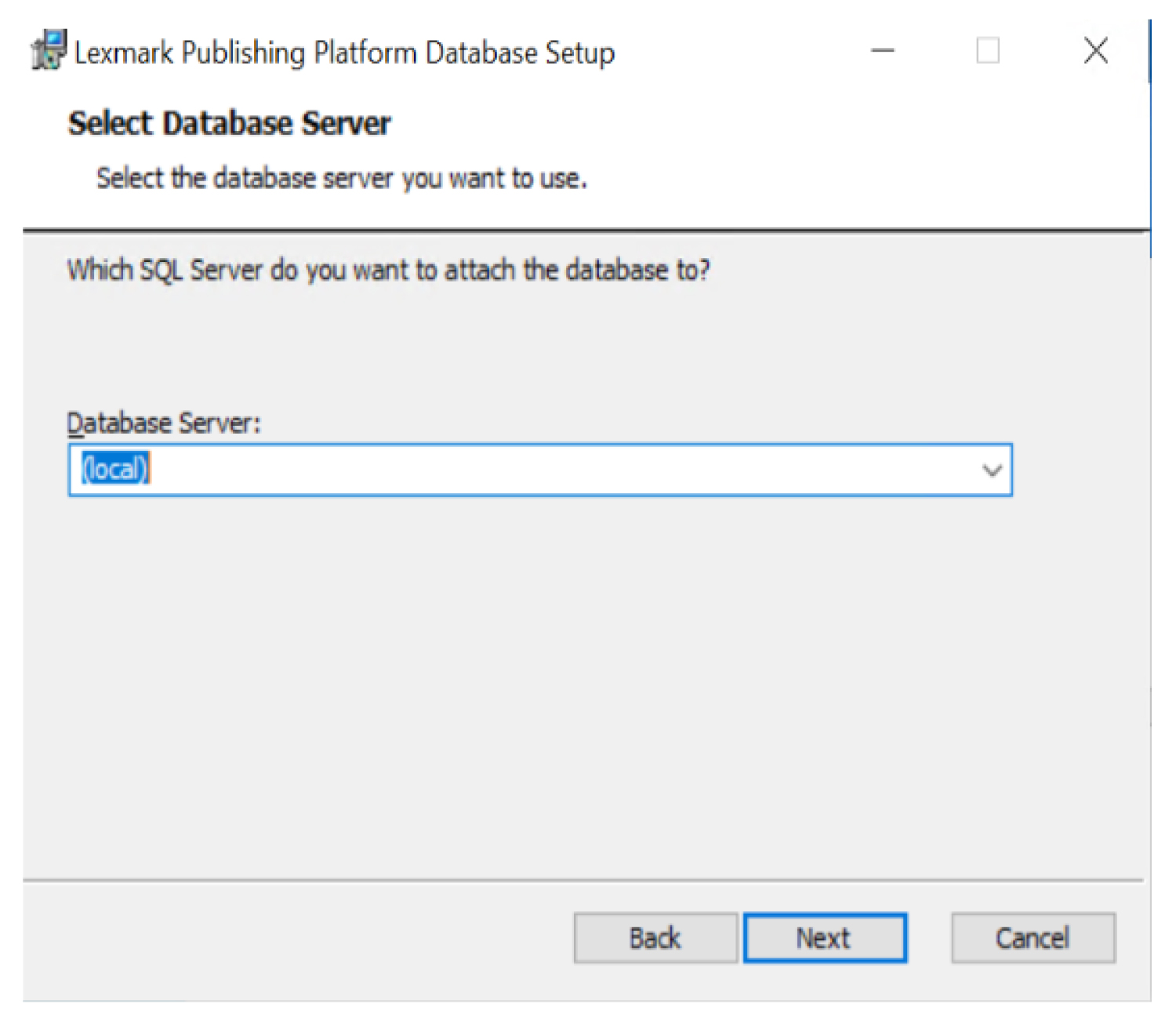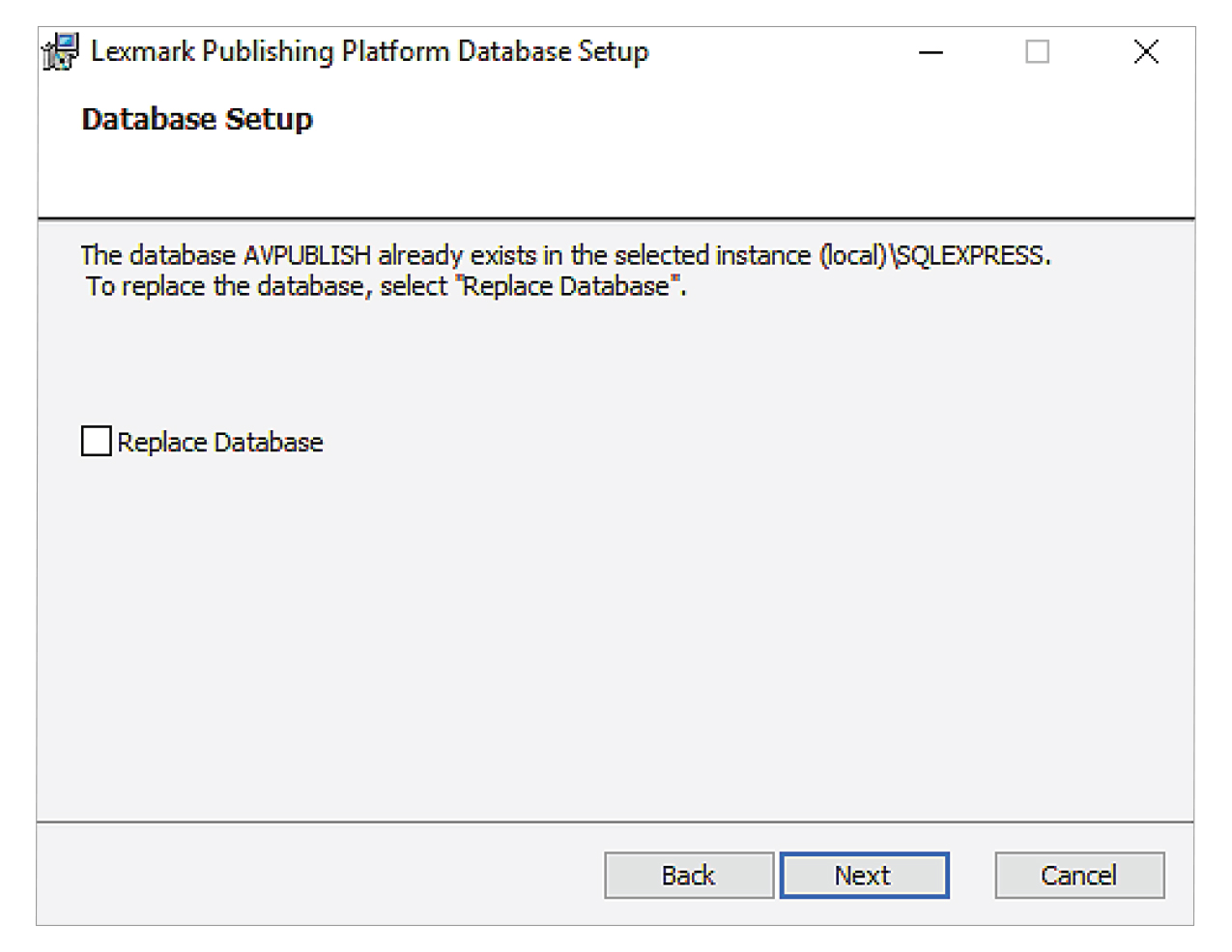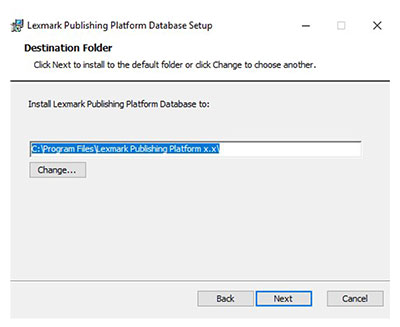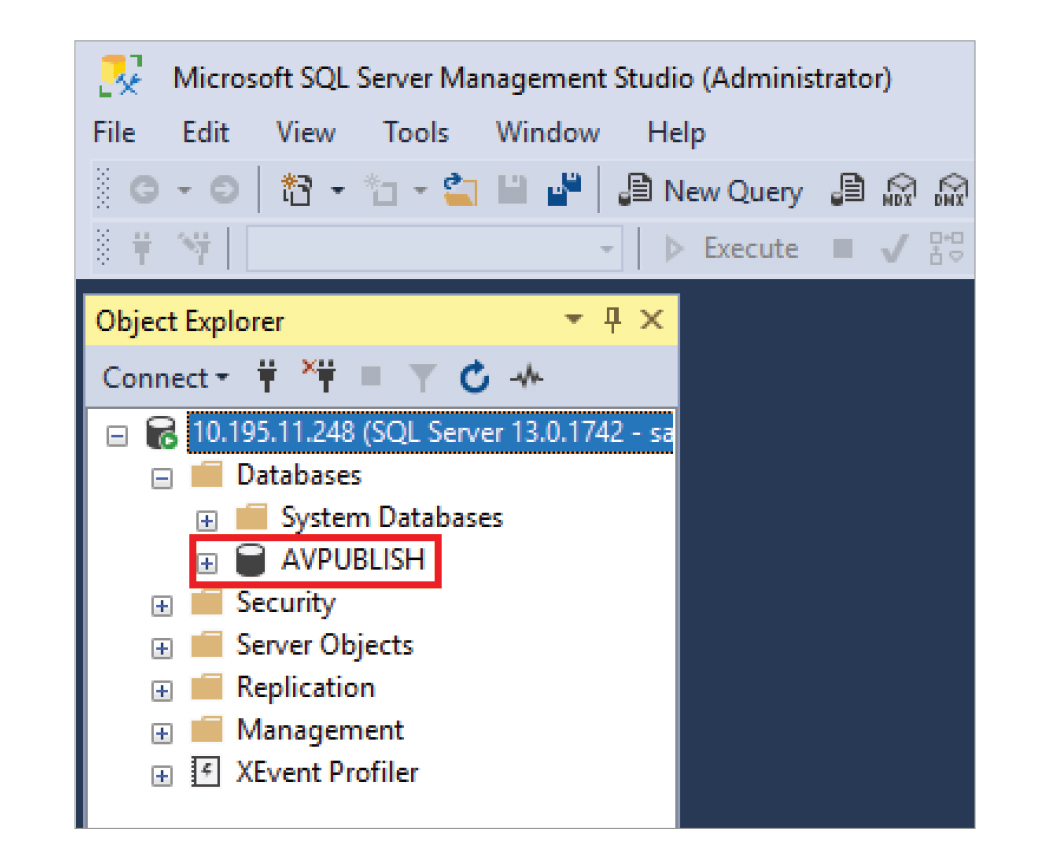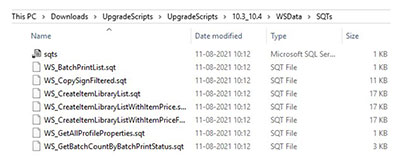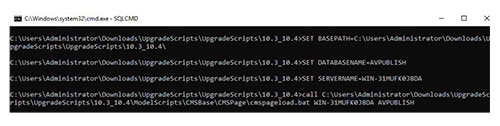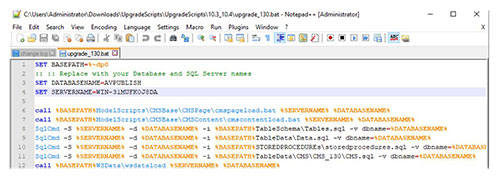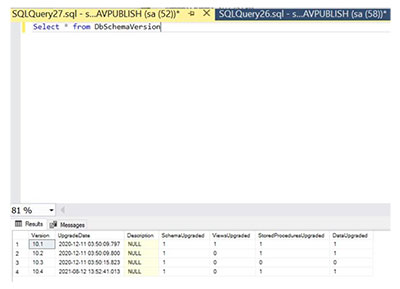Datenbank
Dieser Abschnitt zeigt, wie eine PPR-Datenbank installiert wird.
Checkliste Einsatzbereitschaft
Sie können die PPR-Datenbank auf einem unterstützten Microsoft SQL Server (2016-2022) installieren, der auf einem der folgenden Betriebssysteme läuft:
-
Windows Server 2022
-
Windows Server 2019
-
Windows Server 2016
Bevor Sie beginnen, vergewissern Sie sich, dass die folgenden Anwendungen auf dem Server installiert sind:
Installation der Datenbank
-
Besorgen Sie sich das Installationsprogramm für die Datenbank.
-
Führen Sie die Datei DatabaseInstall.exe als Administrator aus.
-
Lesen und akzeptieren Sie die
Endbenutzer-Lizenzvereinbarung (EULA)
, und klicken Sie dann auf
Installieren
.
-
Geben Sie den vollständig qualifizierten Domänennamen (FQDN) oder die IP-Adresse des SQL-Datenbank-Servers an.
Hinweis:
Wenn die Datenbank auf einem nicht standardmäßigen Instanznamen und einem nicht standardmäßigen Port läuft, geben Sie den Instanznamen an.
-
Geben Sie die Login-ID und das Passwort des Datenbankservers an.
-
Falls das Installationsprogramm eine zuvor installierte AVPUBLISH-Datenbank erkennt, führen Sie einen der folgenden Schritte aus:
-
Um die Datenbank zu überschreiben, aktivieren Sie das Kontrollkästchen
Datenbank ersetzen
, und klicken Sie dann auf
Weiter
.
-
Um fortzufahren, ohne die Datenbank zu ersetzen, klicken Sie auf
Weiter
.
-
Navigieren Sie zu dem Ordner, in dem die Datenbankdateien gespeichert werden sollen.
Hinweis:
Wir empfehlen, das Standardverzeichnis beizubehalten.
-
Installieren Sie die Datenbank.
Hinweise:
-
Stellen Sie sicher, dass die Datenbank erfolgreich installiert wurde.
-
Bei Anzeige im SQL Server Management Studio muss die AVPUBLISH-Datenbank verfügbar sein.
Aktualisierung der Datenbank
Um die PPR-Datenbank auf Version 10.5 zu aktualisieren, vergewissern Sie sich, dass die vorhandene Datenbankversion 10.4 ist. Wenn Sie eine frühere Datenbankversion als 10.4 verwenden, aktualisieren Sie sie manuell, indem Sie die SQL-Dateien im Ordner
Upgrade Script
ausführen. Verwenden Sie die folgende Reihenfolge:
-
10.1_10.2
-
10.2_10.3
-
10.3_10.4
-
Extrahieren Sie aus dem Datenbank-Installationspaket die Datei
UpgradeScripts.zip
.
-
Überprüfen Sie im Ordner
UpgradeScripts/10.4_10.5/WSData/SQTs
die einzelnen SQT-Dateien.
-
Wenn eine Anpassung erforderlich ist, aktualisieren Sie die SQT-Dateien manuell.
-
Führen Sie die aktualisierten Dateien mit den vorhandenen SQT-Dateien zusammen.
-
Führen Sie im Ordner
UpgradeScripts/10.4_10.5
die folgenden Schritte aus:
-
Öffnen Sie die Datei
upgrade_130.bat
.
-
Bearbeiten Sie gegebenenfalls die Datenbank- und Servernamen.
Hinweise:
-
Der Standard-Datenbankname lautet
<AVPUBLISH>
.
-
Der Standard-Servername lautet
<.>
.
-
Navigieren Sie in der Befehlszeile zum Ordner
UpgradeScripts/10.4_10.5
.
-
Führen Sie den Befehl
upgrade_130
aus.
Hinweis:
Weitere Informationen finden Sie in der Datei
CMSUpgradeGuide.txt
im Ordner
UpgradeScripts\10.4_10.5
.
Wiederholen Sie
Schritt 5
für jede weitere Aktualisierung unter Verwendung der entsprechenden Skriptordner:
Überprüfen eines erfolgreichen Upgrades
Nach der Aktualisierung der Datenbank erscheint die installierte Datenbankversion als die vorherige Version (in diesem Szenario Version 10.4).
Um festzustellen, ob Sie die Datenbank erfolgreich aktualisiert haben, gehen Sie wie folgt vor:
-
Gehen Sie zu Microsoft SQL Server Management Studio.
-
Führen Sie die Abfrage
Select * From DbSchemaVersion
aus.
Wenn das Upgrade erfolgreich abgeschlossen wurde, enthält die Tabelle DbSchemaVersion eine Zeile mit folgenden Informationen:
-
Version=10.5
-
DataUpgraded=1